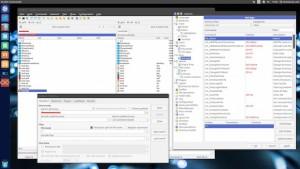Está precisando de um gerenciador de arquivos poderoso e cheio de recursos? Pois então experimente instalar o Double Commander no Ubuntu, Linux Mint e derivados.
- Geckium faz o Firefox moderno virar um Chrome vintage
- Como instalar o navegador Waterfox Alpha no Linux via AppImage
- Como instalar o navegador Brave no Linux via Snap
Double Commander é um ótimo gerenciador de arquivos de código aberto e multiplataforma, que tem como principal diferencial o fato de possuir dois painéis lado a lado.
Esse gerenciador é inspirado pelo Total Commander, mas apresenta algumas ideias novas. Além disso, ele suporta operações de rede, tem editor de texto, suporte arquivos empacotados, tem função de pesquisa, Tabs, e muitos mais.
Com os dois painéis, o usuário tem em mãos um poderoso utilitário de gerenciamento de arquivos que pode ser usado para navegar por arquivos específicos em duas partições diferentes e facilmente comparar diretórios.
Principais características do Double Commander
- Possui um editor de texto interno (F4) com destaque de sintaxe;
- Possui um visualizador de arquivos embutido (F3) para visualizar arquivos em formato de hex, binário ou texto;
- Arquivos são tratados como subdiretórios. Com isso, você pode facilmente copiar arquivos entre arquivos arquivos compactados. Os tipos de arquivos suportados para esse tipo de tarefa são: ZIP, TAR GZ, TGZ, LZMA e também BZ2, RPM, CPIO, DEB, RAR;
- Função de pesquisa avançada com pesquisa de texto completa em todos os arquivos;
- Botão configurável pode ser usado para iniciar programas externos ou comandos de menu internos;
- Suporta plug-ins do Total Commander WCX, WDX e WLX;
Todas as operações de arquivos são registradas; - Suporte a Unicode;
- Todas as operações de trabalho são feitas em segundo plano;
- Ferramenta para renomear múltiplos arquivos;
- Interface com abas;
- Colunas personalizadas;
- E muito mais.
Se você precisar instalar o Double Commander em outras distribuições, use esse outro tutorial:
Como instalar o Double Commander no Linux manualmente
Como instalar o Double Commander no Ubuntu e seus derivados
Para instalar o Double Commander no Ubuntu e ainda poder receber automaticamente as futuras atualizações dele, você deve fazer o seguinte:
Passo 1. Abra um terminal (use as teclas CTRL + ALT + T);
Passo 2. Se ainda não tiver, adicione o repositório do programa com este comando ou use esse tutorial;
sudo add-apt-repository ppa:alexx2000/doublecmdPasso 3. Atualize o gerenciador de pacotes com o comando:
sudo apt-get updatePasso 4. Use o comando abaixo para instalar a versão GTK do programa;
sudo apt-get install doublecmd-gtkPasso 5. Use o comando abaixo para instalar a versão GTK do programa;
sudo apt-get install doublecmd-qtComo instalar o Double Commander manualmente ou em outras distros
Para aqueles que não conseguiram instalar com o procedimento acima, não querem adicionar o repositório ou querem tentar instalar em outra distribuição baseada em Debian, você pode pegar o arquivo DEB do programa nesse link e instalar ele manualmente (clicando duas vezes nele).
Mas lembre-se! Ao optar por esse tipo de instalação, você não receberá nenhuma atualização do programa.
Pronto! Agora, quando quiser iniciar o programa, digite double no Dash (ou em um terminal, seguido da tecla TAB).
Desinstalando o Double Commander no Ubuntu e derivados
Para desinstalar o Double Commander no Ubuntu e derivados, faça o seguinte:
Passo 1. Abra um terminal;
Passo 2. Desinstale o programa, usando os comandos abaixo;
sudo add-apt-repository ppa:alexx2000/doublecmd -r -ysudo apt-get remove doublecmd* --auto-remove